Manual de uso de Logic Pro para iPad
- Novedades de Logic Pro 1.1
-
- ¿Qué es Logic Pro?
- Áreas de trabajo
- Trabajar con botones de función
- Trabajar con valores numéricos
-
- Introducción a las pistas
- Crear pistas
- Crear pistas con arrastrar y soltar
- Seleccionar el tipo de pasaje por omisión para una pista de instrumento de software
- Seleccionar pistas
- Duplicar pistas
- Reordenar las pistas
- Cambiar el nombre de las pistas
- Cambiar los iconos de pista
- Cambiar los colores de las pistas
- Usar el afinador en pistas de audio
- Mostrar la pista de salida en el área de pistas
- Eliminar pistas
- Editar parámetros de pista
- Iniciar una suscripción de Logic Pro
- Cómo obtener ayuda
-
- Introducción a las superficies de interpretación
- Utilizar los controles laterales con las superficies de interpretación
- Usar la superficie de interpretación Teclado
- Usar la superficie de interpretación “Pads de percusión”
- Usar la superficie de interpretación Diapasón
- Usar la superficie de interpretación “Tiras de acordes”
- Usar la superficie de interpretación “Tiras de guitarra”
-
- Introducción a la grabación
-
- Antes de grabar instrumentos de software
- Grabar instrumentos de software
- Grabar tomas adicionales de instrumentos de software
- Grabar en varias pistas de instrumentos de software
- Grabar varios dispositivos MIDI en diversas pistas
- Grabar audio e instrumentos de software simultáneamente
- Fusionar grabaciones de instrumentos de software
- Borrar espacios en blanco en las grabaciones de instrumentos de software
- Reemplazar grabaciones de instrumentos de software
- Capturar tu interpretación MIDI más reciente
- Utilizar el metrónomo
- Utilizar el compás de entrada
-
- Introducción a los arreglos
-
- Introducción a los pasajes
- Seleccionar pasajes
- Cortar, copiar y pegar pasajes
- Trasladar pasajes
- Eliminar vacíos entre pasajes
- Retardar la reproducción de pasajes
- Acortar pasajes
- Reproducir pasajes en loop
- Repetir pasajes
- Silenciar pasajes
- Dividir y unir pasajes
- Expandir/comprimir pasajes
- Separar un pasaje MIDI por tono de nota
- Bounce de pasajes in situ
- Cambiar la ganancia de pasajes de audio
- Crear pasajes en el área de pistas
- Convertir un pasaje MIDI en un pasaje Drummer o en un pasaje de patrón
- Renombrar pasajes
- Cambiar el color de los pasajes
- Eliminar pasajes
- Crear fundidos en los pasajes de audio
- Acceder a las funciones de mezcla con el fader
-
- Introducción a Live Loops
- Iniciar y detener celdas de Live Loops
- Trabajar con celdas de Live Loops
- Cambiar ajustes de loop para celdas
- Cómo interactúan la parrilla de Live Loops y el área de pistas
- Editar celdas
- Editar escenas
- Trabajar en el editor de celdas
- Bounce de celdas
- Grabar una interpretación de Live Loops
-
- Introducción
-
-
- Introducción al editor de teclado
- Seleccionar notas
- Añadir notas
- Eliminar notas
- Silenciar notas
- Acortar notas
- Desplazar notas
- Copiar notas
- Acortar superposiciones
- Forzar legato
- Bloquear la posición de nota
- Transponer notas
- Cambiar la velocidad de nota
- Cambiar la velocidad de liberación
- Cambiar el canal MIDI
- Configurar los ID de articulación
- Cuantizar la temporización
- Cuantizar tono
- Editar Live Loops en el editor de celdas
-
- Introducción al secuenciador de pasos
- Utilizar el secuenciador de pasos con Drum Machine Designer
- Grabar patrones del secuenciador de pasos en directo
- Grabar por pasos patrones del secuenciador de pasos
- Cargar y guardar patrones
- Modificar la reproducción del patrón
- Editar pasos
- Editar filas
- Editar ajustes de patrón, fila y paso del secuenciador de pasos en el inspector
- Personalizar el secuenciador de pasos
-
- Introducción a la automatización
- Mostrar la automatización
- Escribir automatización en tiempo real
- Utilizar la automatización con grupos del mezclador
- Automatización de celdas en Live Loops
- Deshacer, desactivar o eliminar automatizaciones
- Reproducir la automatización
- Crear automatización con el secuenciador de pasos
-
- Introducción a los módulos de efectos
-
- Visión general de los módulos de instrumentos
-
- Introducción a ES2
- Visión general de la interfaz
-
- Introducción a la modulación
-
- Introducción a la envolvente vectorial
- Utilizar puntos de la envolvente vectorial
- Utilizar los puntos de solo y sostenimiento de la envolvente vectorial
- Ajustar los tiempos de los segmentos de la envolvente vectorial
- Controles de la superficie XY de la envolvente vectorial
- Menú “Vector Envelope Actions”
- Controles de loops de la envolvente vectorial
- Comportamiento de la fase de liberación en la envolvente vectorial
- Formas de transición de puntos en la envolvente vectorial
- Utilizar el escalado de tiempo en la envolvente vectorial
- Utilizar la superficie de modulación
- Referencia de fuentes de modulación
- Referencia de fuentes de modulación de vía
-
- Introducción a Sample Alchemy
- Visión general de la interfaz
- Añadir material original
- Guardar un preajuste
- Modo de edición
- Modos de reproducción
- Introducción a Fuente
- Modos de síntesis
- Controles del efecto granular
- Efectos aditivos
- Controles del efecto aditivo
- Efecto espectral
- Controles del efecto espectral
- Módulo de filtro
- Filtro de paso bajo y alto
- Filtro “Comb PM”
- Filtro Downsampler
- Filtro FM
- Generadores de envolvente
- Mod Matrix
- Direccionamiento de modulación
- Modo de movimiento
- Modo de acortamiento
- Menú Más
- Sampler
-
- Introducción a los sintetizadores
- Aspectos básicos de los sintetizadores
-
- Introducción a otros métodos de síntesis
- Síntesis basada en samples
- Síntesis de la modulación de frecuencia (FM)
- Síntesis del modelado de componentes
- Síntesis de tabla de ondas, vectores y LA (aritmética lineal)
- Síntesis aditiva
- Síntesis espectral
- Resíntesis
- Síntesis de distorsión de fase
- Síntesis granular
- Copyright
Controles de salida de EVOC 20 TrackOscillator en Logic Pro para el iPad
La sección de salida permite controlar el tipo, la anchura estéreo y el nivel de la señal enviada desde EVOC 20 TrackOscillator. Esto incluye el control de los sonidos sonoros y sordos.
Para explicarlo: el habla humana consta de una serie de sonidos de voz o sonoros (sonidos tonales o formantes) y sonidos sordos. La principal diferencia entre los sonidos sonoros y sordos es que los sonidos sonoros se producen por una oscilación de las cuerdas vocales, mientras que los sonidos sordos se producen bloqueando y restringiendo el flujo de aire con los labios, la lengua, el paladar, la garganta y la laringe.
Si se usara habla con sonidos sonoros y sordos como señal de análisis de un vocoder, pero el motor de síntesis no distinguiera entre ambos sonidos, el resultado sería un sonido bastante débil. Para evitar este problema, el motor de síntesis de un vocoder debe producir distintos sonidos para las partes sonoras y sordas de la señal.
EVOC 20 TrackOscillator incluye un circuito de detección de componentes sordos/sonoros que identifica los elementos sordos del sonido existentes en la señal de análisis. Las partes correspondientes de la señal de síntesis se reemplazan con ruido, con una mezcla de ruido y señal de sintetizador, o con la señal original. Si el circuito de detección de sonidos sordos/sonoros (U/V) detecta partes sonoras, pasa esta información a la sección Synthesis, que usa la señal de síntesis normal para estas partes.
Acerca de los formantes
Un formante es un pico en el espectro de frecuencias de un sonido. En el contexto de las voces humanas, los formantes son los componentes clave que permiten a los humanos distinguir entre distintos sonidos vocálicos, tomando como referencia únicamente la frecuencia de los sonidos. El tracto vocal genera los formantes utilizados en el habla humana y al cantar; la mayor parte de los sonidos vocálicos contienen cuatro formantes o más.
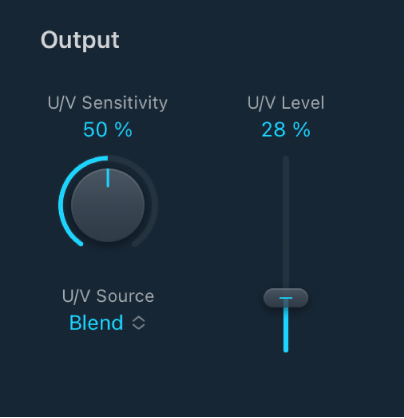
Parámetros de Output
Potenciómetro y campo “U/V Sensitivity”: determina el grado de respuesta de la detección U/V. Gira a la derecha para los ajustes más altos, donde se reconocerán más porciones sordas individuales de la señal de entrada. Cuando se utilizan ajustes altos, la mayor sensibilidad ante señales sordas puede hacer que la fuente de sonido U/V sea usada en la mayor parte de la señal de entrada, incluidas las señales sonoras. Desde el punto de vista del sonido, el resultado equivale a una señal de radio que se está descomponiendo, con un alto contenido de estática o de ruido. La fuente de sonido U/V viene determinada por el menú desplegable “U/V Src.”.
Menú desplegable “U/V Source”: Elige las fuentes de sonido que pueden usarse para reemplazar el contenido sordo de la señal de entrada.
Off: no se deben reemplazar las partes sordas del sonido con un ruido o una señal de sintetizador.
Noise: solo se usa ruido para las partes sordas del sonido.
“Noise + Synth”: se usa ruido y el sintetizador para las partes sordas del sonido.
Blend: se usa la señal de análisis después de su paso por un filtro de paso alto para las partes sordas del sonido. El parámetro de Sensitivity no tiene ningún efecto cuando se usa este ajuste.
Regulador y campo “U/V Level”: Ajusta el volumen de la señal utilizada para reemplazar el contenido sordo de la señal de entrada.
Importante: Ten cuidado con el control “U/V Level”, especialmente cuando se usa un valor de sensibilidad U/V elevado, para evitar la sobrecarga interna de EVOC 20 TrackOscillator.
Potenciómetro y campo “Output Level”: Ajusta el volumen global de la señal de salida.
Potenciómetro y campo Stereo: Distribuye las señales de salida de las bandas de filtro de la sección Synthesis en el campo estéreo.
En la posición 0 a la izquierda, la salida de todas las bandas está centrada.
Cuando está en el centro, la salida de todas las bandas asciende de izquierda a derecha.
En la posición completa de la derecha, las bandas se envían a los canales izquierdo y derecho alternativamente.
Menú desplegable “Stereo Mode”: Elige el modo de entrada/salida.
En el modo Mono/Stereo (entrada mono/salida estéreo), se suma primero una señal de entrada estéreo a mono antes de pasar por los bancos de filtros.
En el modo “Stereo/Stereo” (entrada estéreo/salida estéreo), los canales de la derecha y la izquierda son procesados por diferentes bancos de filtros.
Botones Out: Selecciona la señal enviada a las salidas principales del módulo.
Voc(oder): Para escuchar el efecto vocoder.
Syn(thesis): Para escuchar únicamente la señal del sintetizador.
Ana(lysis): Para escuchar únicamente la señal de análisis.
Nota: Los dos últimos ajustes son útiles principalmente para la monitorización.